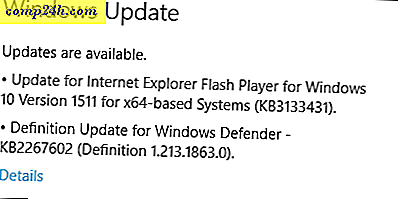Fügen Sie Outlook 2007 zusätzliches Postfach hinzu
 Kürzlich hat ein Benutzer in unserem Forum gefragt, wie er seinem Outlook 2007-Client ein zweites Postfach hinzufügen kann. Ich muss zugeben, der Prozess ist ein wenig anders als bei dem Outlook 2003-Client und ich brauchte ein paar Minuten, um ihn zu finden. Aber es dauert nur ein paar Sekunden, um den Prozess abzuschließen, also kommen wir zu ihm.
Kürzlich hat ein Benutzer in unserem Forum gefragt, wie er seinem Outlook 2007-Client ein zweites Postfach hinzufügen kann. Ich muss zugeben, der Prozess ist ein wenig anders als bei dem Outlook 2003-Client und ich brauchte ein paar Minuten, um ihn zu finden. Aber es dauert nur ein paar Sekunden, um den Prozess abzuschließen, also kommen wir zu ihm.
Update 5/19/2010 - Outlook 2010 ist veröffentlicht. Genießen! Hinzufügen eines zusätzlichen Postfachs zu Outlook 2010
Update 7/24/2012 - So fügen Sie ein zusätzliches Postfach in Outlook 2013 hinzu.
Update 29.08.2016 - So fügen Sie Outlook 2016 eine zusätzliche Mailbox hinzu
Schritt 1 - Klicken Sie bei geöffnetem Outlook 2007 auf Extras, Kontoeinstellungen


Schritt 3 - Klicken Sie auf Weitere Einstellungen

Schritt 4 - Klicken Sie auf Erweitert und dann auf Hinzufügen

Schritt 5 - Geben Sie den Namen des zusätzlichen / sekundären Postfachs ein und klicken Sie auf OK
 Hinweis : Sie müssen mindestens Lesezugriff auf das neue Postfach haben. Andernfalls können Sie das neue Postfach nach dem Hinzufügen nicht öffnen. Wenn Sie Hilfe benötigen, fragen Sie Ihren Systemadministrator oder stellen Sie Ihre Frage in meinem Forum.
Hinweis : Sie müssen mindestens Lesezugriff auf das neue Postfach haben. Andernfalls können Sie das neue Postfach nach dem Hinzufügen nicht öffnen. Wenn Sie Hilfe benötigen, fragen Sie Ihren Systemadministrator oder stellen Sie Ihre Frage in meinem Forum.
Schritt 6 - Vergewissern Sie sich, dass Ihre neue Mailbox im Feld unter " Diese zusätzlichen Mailboxen öffnen " aufgeführt ist, und klicken Sie dann auf OK

Schritt 7 - Klicken Sie auf Weiter

Schritt 8 - Klicken Sie auf Fertig stellen

Schritt 9 - Klicken Sie auf Schließen

Das ist es! Sehr einfach!
Sobald Sie Ihre neue Mailbox hinzugefügt haben, sehen Sie, wie Ihr Outlook-Client aussehen wird.

Tags: Kunde, E-Mail, Ausblick 2007